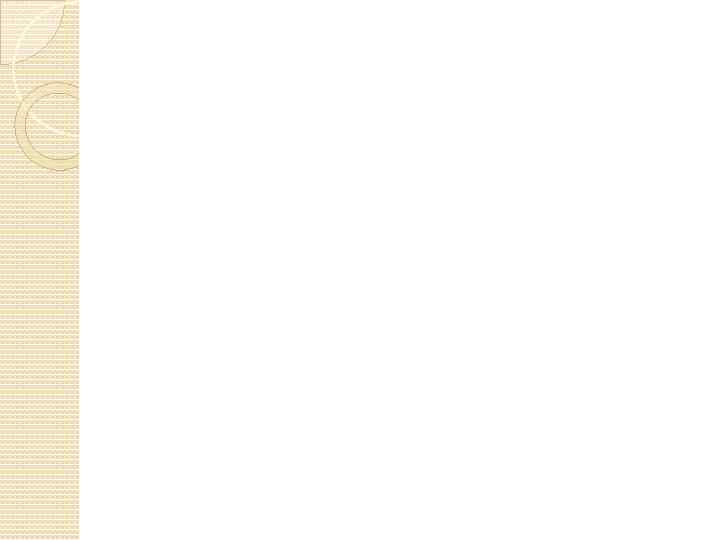Создание кнопочной формы
Создание кнопочной формы
 Кнопочная форма это форма, единственная цель которой перенаправить к другим формам (обычно при щелчке мышью кнопки формы). Она - своего рода главное меню вашей БД. Такая форма - одновременно и отправная точка, и центр действий. Типичная кнопочная форма содержит набор кнопок, направляющих в разные места.
Кнопочная форма это форма, единственная цель которой перенаправить к другим формам (обычно при щелчке мышью кнопки формы). Она - своего рода главное меню вашей БД. Такая форма - одновременно и отправная точка, и центр действий. Типичная кнопочная форма содержит набор кнопок, направляющих в разные места.
 Мастер форм Для автоматического создания кнопочной формы следует применять «Мастер форм» (Form wizard).
Мастер форм Для автоматического создания кнопочной формы следует применять «Мастер форм» (Form wizard).
 Порядок создания 1. Выберать на ленте «Работа с базами данных › Диспетчер кнопочных форм» (Database Tools › Switchboard Manager). Программа Access сообщит о том, что не может найти кнопочную форму и предложит ее создать. Щелкнуть кнопку «Да» для продолжения работы «Диспетчера кнопочных форм» . Если кнопочная форма уже существует, перейти к пункту 2, в котором можно редактировать текущую кнопочную форму.
Порядок создания 1. Выберать на ленте «Работа с базами данных › Диспетчер кнопочных форм» (Database Tools › Switchboard Manager). Программа Access сообщит о том, что не может найти кнопочную форму и предложит ее создать. Щелкнуть кнопку «Да» для продолжения работы «Диспетчера кнопочных форм» . Если кнопочная форма уже существует, перейти к пункту 2, в котором можно редактировать текущую кнопочную форму.
 2. Щелкнуть мышью по кнопке «Изменить» для редактирования страницы кнопочной формы. На экране появляется окно «Изменение страницы кнопочной формы» . Именно здесь определяются реальные команды меню. 3. Для создания новой команды меню щелкнуть мышью кнопку «Создать» . На экран выводится окно «Изменение элемента кнопочной формы» .
2. Щелкнуть мышью по кнопке «Изменить» для редактирования страницы кнопочной формы. На экране появляется окно «Изменение страницы кнопочной формы» . Именно здесь определяются реальные команды меню. 3. Для создания новой команды меню щелкнуть мышью кнопку «Создать» . На экран выводится окно «Изменение элемента кнопочной формы» .
 Для создания команды меню необходимо предоставить две порции информации: текст, появляющийся на форме, и команду, которую должна выполнить программа Access, когда Вы щелкните мышью кнопку. Из раскрывающегося списка «Команда» выберите действие, которое должна выполнять команда. 4. Ввести текст меню и затем выберите действие, которое должна выполнять кнопка.
Для создания команды меню необходимо предоставить две порции информации: текст, появляющийся на форме, и команду, которую должна выполнить программа Access, когда Вы щелкните мышью кнопку. Из раскрывающегося списка «Команда» выберите действие, которое должна выполнять команда. 4. Ввести текст меню и затем выберите действие, которое должна выполнять кнопка.
 Возможны следующие варианты: Перейти к кнопочной форме (Go to Switchboard) - переходит на другую страницу кнопочной формы. Открыть форму для добавления (Open Form in Add Mode) - открывает форму в режиме ввода данных, поэтому можно вставлять новые записи; Открыть форму для изменения (Open Form in Edit Mode) - открывает форму в обычном режиме для просмотра и редактирования записей. Этот режим не разрешает редактировать форму, вопреки вводящему в заблуждение названию; Открыть отчет (Open Report) - открывает отчет в режиме предварительного просмотра; Конструктор приложения (Design Application) - открывает окно «Диспетчера кнопочных форм» , таким образом, позволяя редактировать меню кнопочной формы. Этот вариант редко требуется включать в меню; Выйти из приложения (Exit Application) - завершает программу Access: Выполнить макрос (Run Macro) и Выполнить программу (Run Code) -.
Возможны следующие варианты: Перейти к кнопочной форме (Go to Switchboard) - переходит на другую страницу кнопочной формы. Открыть форму для добавления (Open Form in Add Mode) - открывает форму в режиме ввода данных, поэтому можно вставлять новые записи; Открыть форму для изменения (Open Form in Edit Mode) - открывает форму в обычном режиме для просмотра и редактирования записей. Этот режим не разрешает редактировать форму, вопреки вводящему в заблуждение названию; Открыть отчет (Open Report) - открывает отчет в режиме предварительного просмотра; Конструктор приложения (Design Application) - открывает окно «Диспетчера кнопочных форм» , таким образом, позволяя редактировать меню кнопочной формы. Этот вариант редко требуется включать в меню; Выйти из приложения (Exit Application) - завершает программу Access: Выполнить макрос (Run Macro) и Выполнить программу (Run Code) -.
 5. Повторить пункты 3 и 4 до тех пор, пока не создадите все нужные команды. Затем щелкнуть мышью кнопку «Закрыть» для возвращения в главное окно «Диспетчера кнопочных форм» .
5. Повторить пункты 3 и 4 до тех пор, пока не создадите все нужные команды. Затем щелкнуть мышью кнопку «Закрыть» для возвращения в главное окно «Диспетчера кнопочных форм» .